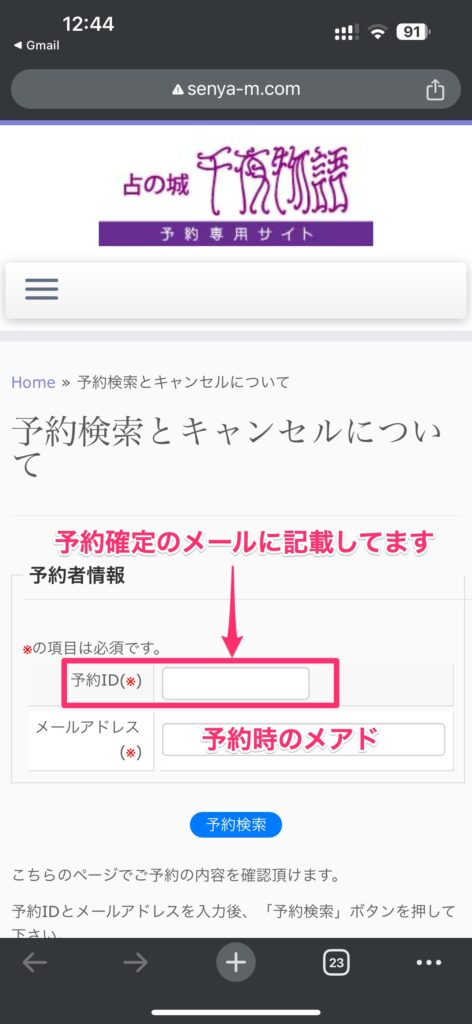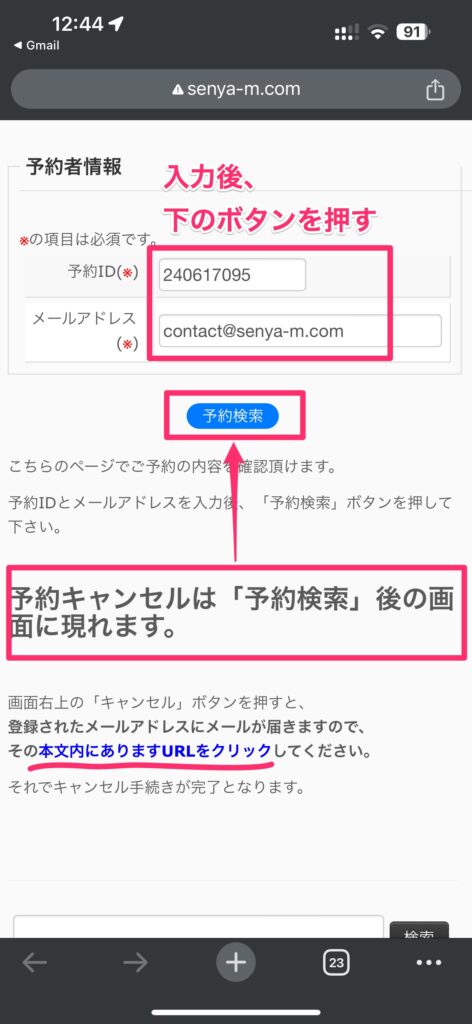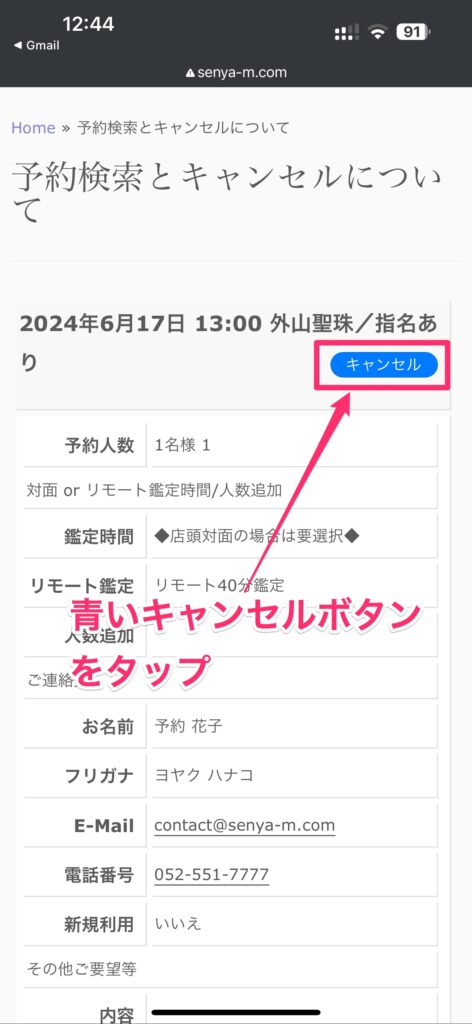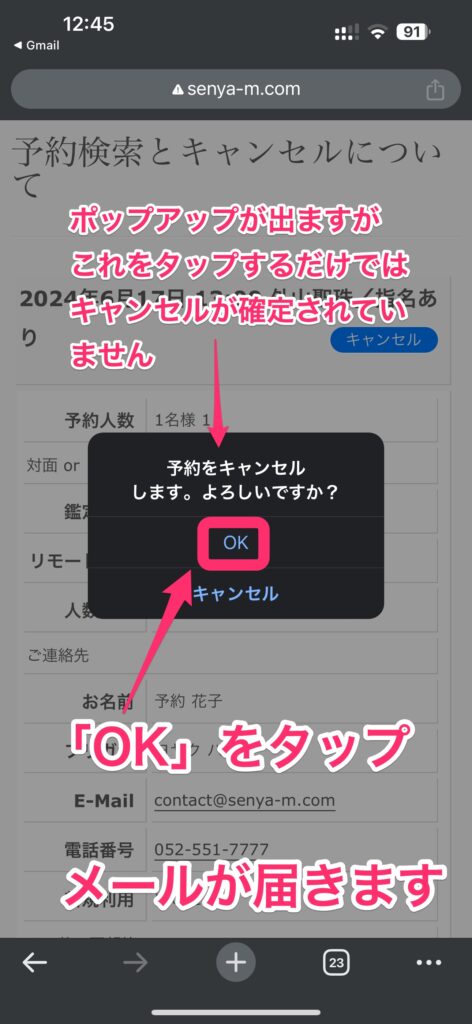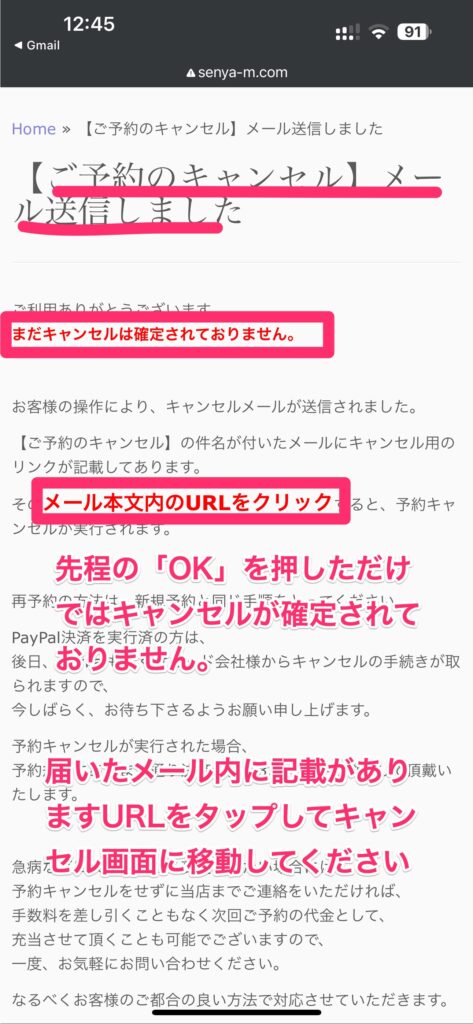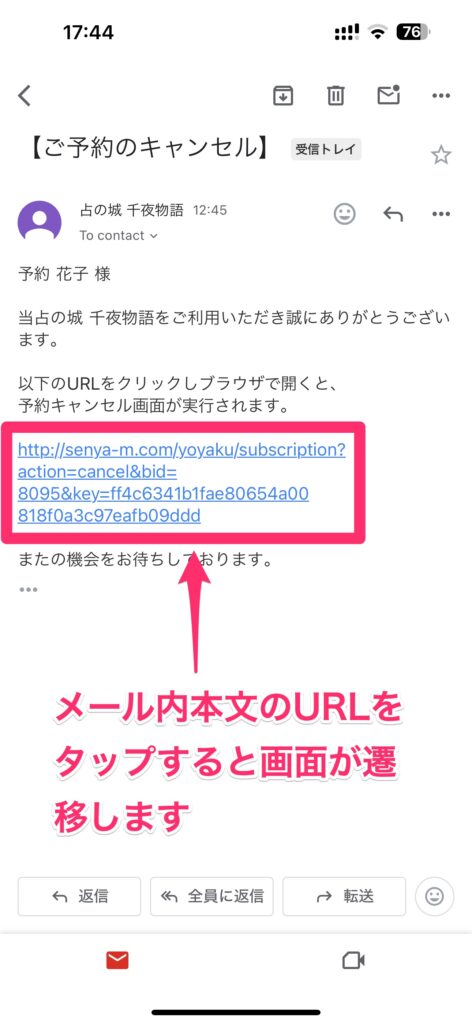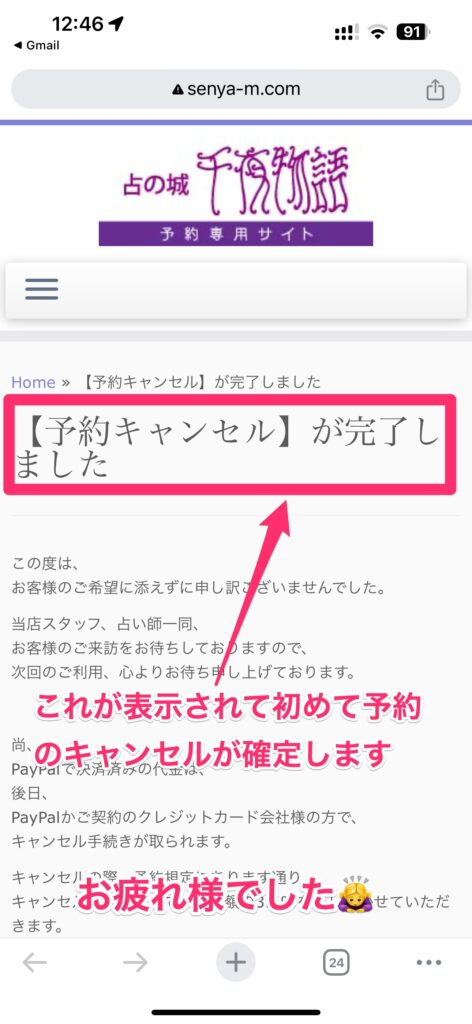お客様から「予約キャンセルの方法が分かりません」
とのご質問をたまに受けますので、こちらでご説明差し上げます。
下記の画像の通り進んでいただければ、
問題なくキャンセルまで実行出来ると思います。
しかし、
注意点がございます。
スマホの画面にポップアップが出ますが、
その画面の「OK」をタップしただけでは、
キャンセルが実行されておりませんのでご注意ください。
「OK」ボタンのタップ後に、
予約システムからメールが届きますので、
そちらに記載してますURLをタップしてください。
すると、
スマホ画面が当店予約サイトに遷移しますので、
そちらの画面をご確認ください。
下の画像のような画面になっていれば、
予約キャンセルが実行された事になり、
無事にキャンセルが受け付けられた事となります。
お手数ではございますが、
こちらの画面が現れるまでが
一連の流れとなりますので、
最後まで実行をお願い申し上げます。
それでは、以下の通りにお願いします。
◆◆◆◆◆◆◆◆◆◆◆◆◆◆◆◆◆◆◆◆
WEBから予約するとメールが届きます。
1.まず、メールに記載のURLをタップします。
2.この長いメールの上の方に「予約ID」がありますので、それを画面に入力。
3.予約時に入力したメールアドレスも入力してください。
4.IDとメアドを入力したら、下の青い「予約検索」をタップ
5.すると予約内容が表示されますので、内容を確認後に右上の「キャンセル」ボタンをタップします。
6.画面にポップアップが表示されますので、「OK」をタップ。
しかし、OKしても、まだ終わりじゃありません!!
7.画面が上の画像のように遷移しますが、まだキャンセル操作は続きます。
8.上の画像と同じ内容のメールが届きます。長いURLをタップしてください。ブラウザに変わりますが、そのまま操作を続けてください。
9.上記画像が現れましたら「予約キャンセル」完了となります。
長い操作ありがとうございました。🙇♀️
◆◆◆◆◆◆◆◆◆◆◆◆◆◆◆◆◆◆◆◆
少々、手間ですが、こちらのようにお願いいたします。
終了です。